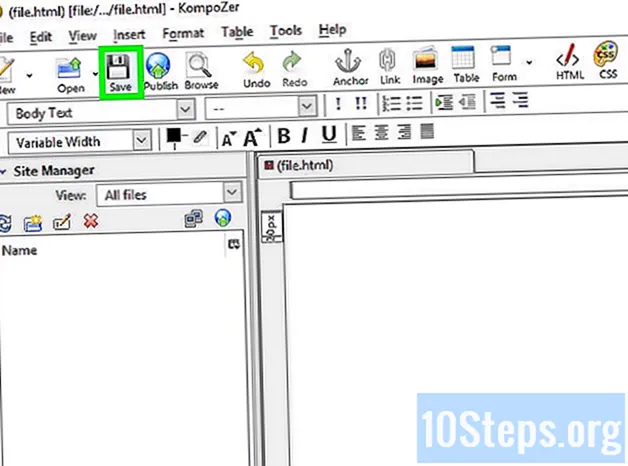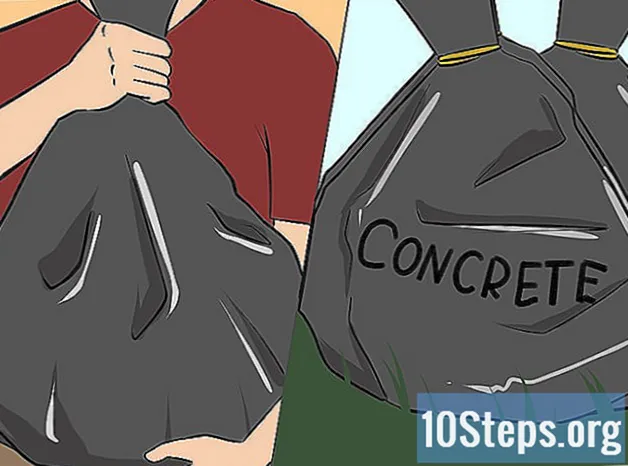เนื้อหา
YouTube เป็นแพลตฟอร์มที่ให้คุณแชร์และรับชมวิดีโอได้หลายรูปแบบแม้ในรูปแบบความคมชัดสูง แม้ว่าโรงเรียนและ บริษัท บางแห่งจะปิดกั้นการเข้าถึงเว็บไซต์นี้และเว็บไซต์อื่น ๆ แต่ตอนนี้เรียนรู้วิธีหลีกเลี่ยงกฎเช่นการใช้ Google แปลภาษาและอินเทอร์เน็ตบนมือถือ
ขั้นตอน
วิธีที่ 1 จาก 6: การใช้ Google Translate
เปิดแท็บใหม่ในเบราว์เซอร์ พิมพ์หรือคัดลอกและวางลิงก์ลงในแถบที่อยู่
- การใช้ Google Translate เพื่อเปิดเว็บไซต์ก็เหมือนกับการวางคอมพิวเตอร์ไว้ระหว่างเว็บไซต์กับคอมพิวเตอร์ของโรงเรียนเพื่อพยายามทำให้ระบบรักษาความปลอดภัยสับสน ดังนั้นเทคนิคนี้จึงเป็นทางเลือกที่ดีเมื่อพยายามเข้าถึง YouTube ที่โรงเรียน
- ทั้งเทคนิคนี้และเทคนิคอื่น ๆ ไม่สามารถเข้าใจผิดได้ อย่างไรก็ตามนี่ไม่ใช่เหตุผลที่จะท้อแท้

เปลี่ยนภาษาในกล่องทางด้านซ้ายของหน้าจอ เลือกภาษาใดภาษาหนึ่งที่แสดงบนปุ่มด้านบนกล่อง ใคร ๆ ก็ทำได้อย่าใช้ตัวเลือก“ ตรวจหาภาษา”
ทำเช่นเดียวกันโดยใช้ปุ่มในกล่องด้านขวา คุณสามารถเลือกตัวเลือก“ โปรตุเกส” ได้ที่นี่
- หากคุณพยายามแปลจากโปรตุเกสเป็นโปรตุเกสข้อผิดพลาดต่อไปนี้จะปรากฏบนหน้าจอ: "หน้าที่คุณพยายามแปลเป็นภาษาโปรตุเกสแล้ว"

คัดลอกที่อยู่วิดีโอ คลิกที่ลิงก์ด้วยปุ่มเมาส์ขวาและเลือกตัวเลือก "คัดลอกลิงก์" หรือเปิดในแท็บอื่นแล้วคัดลอกที่อยู่ที่จะปรากฏในแถบที่อยู่ของเบราว์เซอร์ (แม้ว่าวิดีโอจะไม่เปิดขึ้น แต่ที่อยู่จะปรากฏขึ้น ).
วางที่อยู่วิดีโอในช่องทางซ้ายของ Google Translate หากคุณเห็นคำนั้นในที่อยู่ลิงก์ให้ลบออก

คลิกลิงก์ที่จะปรากฏในช่องทางด้านขวา โปรดทราบว่าหลังจากคลิกลิงก์แล้วแถบ Google Translate จะปรากฏที่ด้านบนของหน้า YouTube เปิดแถบนี้ทิ้งไว้เสมอในขณะที่คุณกำลังเรียกดูเนื่องจากเป็นแถบที่จะโกงบล็อก
วิธีที่ 2 จาก 6: การใช้พร็อกซี
เปิดเครื่องมือค้นหาที่บ้าน พร็อกซีคือเว็บไซต์ที่เหมือนกับ Google แปลภาษาซึ่งจะทำหน้าที่เป็นตัวกลางระหว่างคอมพิวเตอร์ของโรงเรียนและ YouTube ความแตกต่างระหว่างทั้งสองคือพร็อกซีมีไว้เพื่อจุดประสงค์นี้โดยเฉพาะและ Google Translate เป็น ... นักแปล ดังนั้นจึงเป็นการดีกว่าที่จะสร้างรายการพร็อกซีที่บ้านเนื่องจากตัวกรองเดียวกันกับที่บล็อก YouTube อาจทำเช่นเดียวกันกับไซต์ที่ให้ที่อยู่พร็อกซี
มองหา "รายการพร็อกซี" เมื่อมีรายชื่ออยู่ในมือจะสามารถทดสอบได้ว่ารายการใดจะผ่านระบบล็อคโรงเรียน
ค้นหาเว็บไซต์ที่มีรายการที่หลากหลายมาก เครื่องมือค้นหาจะนำผลลัพธ์บางอย่างมาให้เลือกสิ่งที่ดีที่สุด
สร้างรายการที่มีที่อยู่พร็อกซีอย่างน้อยสิบรายการ เนื่องจากผู้ดูแลระบบตัวกรองของโรงเรียนมักจะอัปเดตรายการไซต์พร็อกซีที่ถูกบล็อกอยู่เสมอไซต์ที่มีชื่อเสียงที่สุดแทบจะไม่สามารถใช้งานได้
- เพิ่มที่อยู่พร็อกซีจากรายการต่างๆ
คัดลอกและวางที่อยู่ลงในโปรแกรมแก้ไขข้อความจากนั้นส่งไฟล์ให้ตัวเองทางอีเมลหรือบันทึกลงในธัมบ์ไดรฟ์ (หากโรงเรียนอนุญาต) สิ่งสำคัญคือต้องหาวิธีที่จะมีรายชื่ออยู่ในมือเมื่อคุณอยู่ที่โรงเรียนแม้ว่าจะต้องจดที่อยู่ไว้ในกระดาษก็ตาม
ไปที่เว็บไซต์แรกในรายการ หากถูกบล็อกให้ไปที่อันที่สองและทำการทดสอบทีละรายการต่อไปจนกว่าคุณจะพบโชคดีของคุณ
พิมพ์ . ในช่องที่อยู่ จากนั้นคลิกที่ปุ่มเพื่อพยายามเข้าสู่ไซต์
รอให้ YouTube โหลด ไซต์ใช้เวลาเปิดนานขึ้นเล็กน้อยเมื่อใช้พร็อกซีเพื่อเข้าถึงข้อมูลจะต้องผ่านคอมพิวเตอร์ตัวกลางก่อนที่จะไปถึงคุณ ดังนั้นวิดีโอจะใช้เวลาโหลดนานขึ้น อย่างไรก็ตามอย่าลืมตรวจสอบว่าพร็อกซียอมรับสคริปต์หรือไม่มิฉะนั้นวิดีโอจะโหลดอย่างไม่มีที่สิ้นสุดและจะไม่เล่นอะไรเลย
วิธีที่ 3 จาก 6: การใช้โทรศัพท์มือถือเป็นจุดเชื่อมต่อ
ดูว่าโทรศัพท์รุ่นใดมีคุณสมบัตินี้ ขั้นแรกผู้ดำเนินการต้องจัดเตรียมฟังก์ชันการเชื่อมต่ออินเทอร์เน็ตผ่านมือถือ ในกรณีนั้นหากชิปของคุณเป็น 3G หรือ 4G ก็เป็นไปได้มากว่าคุณสมบัตินี้จะพร้อมใช้งาน
- เนื่องจากล็อคโรงเรียนอยู่ในเครือข่ายจึงไม่สามารถใช้งานได้หากคอมพิวเตอร์เชื่อมต่อกับเครือข่ายโทรศัพท์ของคุณ
เปิดหน้าจอการตั้งค่าของ Android หรือ iPhone ของคุณ
เลือกตัวเลือก "Tethering and portable access" หรือ "Tethering / Router"
- บน Android ให้เปิดเมนู "เครือข่าย" เลือก "เพิ่มเติม" แล้วแตะ "การเชื่อมต่ออินเทอร์เน็ตผ่านมือถือ / เราเตอร์"
- ใน iOS ให้เลือก“ การเชื่อมต่ออินเทอร์เน็ตผ่านมือถือและการเข้าถึงแบบพกพา”
เปิดจุดเชื่อมต่อ
- ใน Android ให้เลือกช่อง "เราเตอร์ Wi-Fi แบบพกพา"
- ใน iOS ให้เปิด "การเข้าถึงแบบพกพา"
คิดค้นรหัสผ่าน
- ใน Android ให้เลือก "กำหนดค่าเราเตอร์ Wi-Fi" และทำเครื่องหมายที่ช่อง "แสดงรหัสผ่าน"
- บน iOS ให้เลือกตัวเลือก“ รหัสผ่าน Wi-Fi”
เชื่อมต่อกับจุดเชื่อมต่อผ่านคอมพิวเตอร์ของโรงเรียน คลิกปุ่มไร้สายบนคอมพิวเตอร์ของคุณและเลือกโทรศัพท์ของคุณจากรายการที่ปรากฏ ป้อนรหัสผ่านและเชื่อมต่อ
เชื่อมต่อคอมพิวเตอร์กับโทรศัพท์โดยใช้สาย USB ตัวเลือกนี้ใช้ได้เมื่อคอมพิวเตอร์ไม่มีการเข้าถึงแบบไร้สาย ทันทีที่คุณเชื่อมต่อกับคอมพิวเตอร์ผ่าน USB ตัวเลือกการแชร์อินเทอร์เน็ตจะปรากฏบนแถบงาน Windows หรือแถบเมนู OS X
วิธีที่ 4 จาก 6: ดาวน์โหลดวิดีโอ
ค้นหาวิดีโอ เนื่องจากหน้า YouTube จะถูกบล็อกให้ค้นหาบนเว็บไซต์เช่น Google.com เป็นต้น ผลลัพธ์แรกจะมาจากวิดีโอ YouTube
คัดลอกที่อยู่ คัดลอกที่อยู่วิดีโออย่างสมบูรณ์ จะมีหน้าตาดังนี้ "https://www.youtube.com/watch?v=xxxxxxxx" ตัวอักษร X จะเป็นลำดับของตัวอักษรและตัวเลขแบบสุ่ม
ค้นหาไซต์ที่แปลงวิดีโอ YouTube มีคนนับไม่ถ้วนที่ทำงานนี้และอนุญาตให้ผู้ใช้ดาวน์โหลดวิดีโอหรือเพียงแค่เสียง - หลังจากนั้น พิมพ์ "YouTube downloader" เพื่อค้นหา
- ในการดำเนินการต่อให้วางที่อยู่วิดีโอลงในกล่องที่อยู่ของตัวแปลงแล้วกด Enter
- เนื่องจากไซต์แปลงวิดีโอ YouTube เรียกใช้สคริปต์คุณจึงจำเป็นต้องทราบ ด้วยเหตุนี้ให้ตรวจสอบความคิดเห็นของผู้ใช้รายอื่นเพื่อดูว่าเชื่อถือได้หรือไม่
- หากเครือข่ายโรงเรียนของคุณห้ามไม่ให้เว็บไซต์เรียกใช้สคริปต์คุณจะไม่สามารถดาวน์โหลดวิดีโอได้
ดาวน์โหลดวิดีโอ อาจมีรายการตัวเลือกซึ่งมีรูปแบบและคำจำกัดความที่แตกต่างกันสำหรับการแปลง MP4 และ FLV เป็นตัวเลือกที่เหมาะสมที่สุด
- คุณอาจต้องดาวน์โหลดเครื่องเล่นวิดีโอในเครื่องเพื่อดูวิดีโอ ในกรณีนี้ VLC Player เป็นตัวเลือกที่ดี
- เพื่อผลลัพธ์ที่ดีที่สุดให้ดาวน์โหลดวิดีโอที่มีความละเอียดมากกว่า 480P (ยิ่งความคมชัดสูงขนาดไฟล์ก็จะยิ่งใหญ่ขึ้นและใช้เวลารอในการดาวน์โหลดนานขึ้น)
- หากคุณสนใจเฉพาะเสียงโปรดดาวน์โหลดเวอร์ชัน MP3 ของวิดีโอ ตัวเลือกนี้จะไม่มีวิดีโอดังนั้นจึงสามารถได้ยินได้บนเครื่องเล่นเสียงเกือบทุกชนิด
วิธีที่ 5 จาก 6: การใช้พรอมต์คำสั่งของ Windows
- กดปุ่ม Windows และ R พร้อมกัน ในช่องที่จะปรากฏขึ้นพิมพ์ "cmd" แล้วกด Enter
- พิมพ์ "ipconfig" ในหน้าต่างสีดำที่จะปรากฏขึ้น
- ตรวจสอบที่อยู่ IP ของคุณ มันจะมีรูปแบบนี้มากหรือน้อย: 192.168.0.1
- ค้นหาที่อยู่ IP ของคุณผ่าน Google.com พิมพ์ "IP ของฉัน" ลงใน Google แล้วคัดลอกผลลัพธ์แรก จากนั้นกดปุ่ม Windows และ R ในเวลาเดียวกัน พิมพ์ "ping YouTube.com" ในช่องที่จะปรากฏขึ้น
- วางที่อยู่ IP ของคุณใน Google เร็ว ๆ นี้คุณจะเห็นหน้า YouTube กำลังโหลด
วิธีที่ 6 จาก 6: ค้นหาไซต์วิดีโออื่น ๆ
ค้นหาแพลตฟอร์มอื่น ในประเภทวิดีโอเพื่อการศึกษาทางเลือกที่ดี ได้แก่ TeacherTube, SchoolTube และ safeshare.tv แทบไม่จำเป็นต้องบอกว่าไม่มีโรงเรียนใดที่จะปิดกั้นไซต์วิดีโอเพื่อการศึกษาเนื่องจากเนื้อหาทั้งหมดที่มีอยู่จะได้รับการตรวจสอบ
- พยายามใช้ไซต์แบ่งปันวิดีโอเดียวกันกับที่ครูของคุณใช้ดังนั้นตัวกรองจะจับได้ยากขึ้น
- มองหาไซต์ที่มีใบรับรอง SSL หากต้องการทราบว่าเว็บไซต์มีสิ่งนี้หรือไม่เพียงดูที่จุดเริ่มต้นของที่อยู่หากขึ้นต้นด้วย "Https" แทนที่จะเป็น "Http" เป็นสัญญาณเชิงบวก - บางเบราว์เซอร์จะใช้ลูกบอลสีเขียวถัดจากแถบที่อยู่เพื่อแสดงสิ่งเดียวกัน . เมื่อสื่อสารกับเว็บไซต์ประเภทนี้ข้อมูลที่แลกเปลี่ยนด้วยจะถูกเข้ารหัสและส่งผ่านบล็อกเครือข่ายได้อย่างอิสระ
มองหาวิดีโอในเครื่องมือค้นหา ดูว่าคุณสามารถค้นหาวิดีโอเดียวกันในเว็บไซต์อื่นที่ไม่ใช่ YouTube ได้หรือไม่ แม้ว่าการเข้าถึงไซต์ที่ไม่รู้จักจะเป็นอันตราย - เนื่องจากไวรัสเช่น - เป็นไปได้ว่าคุณจะสามารถดูวิดีโอบนเว็บไซต์ที่ไม่ได้ปิดกั้นที่โรงเรียน
ค้นหาไซต์ด้วย: duckduckgo.com และ ixquick.com.
คำเตือน
- การใช้พร็อกซีถือได้ว่าเป็นการใช้อุปกรณ์การเรียนในทางที่ผิดซึ่งส่งผลให้นักเรียนถูกลงโทษ